В статье рассмотрены несколько вариантов, как восстановить Ватсап на Андроид с подробными пошаговыми инструкциями и картинками
Удаленный Ватсап можно вернуть?
Да, именно восстановить все сообщения из вашей переписки на whatsapp-e можно за несколько минут! Не будем «растягивать» статью, а напишем сразу суть такого восстановления и инструкцию.
Сначала восстановим Whatsapp
Здесь всё просто и понятно, — переходим в официальный магазин приложений или для андроид скачиваем отсюда:
- Если у Вас Андроид — то открываем GooglePlay (Play Маркет) и вводим в поиск Whatsapp, вот ссылка, чтобы не выполнять лишних действий:

- Если ваш гаджет работает на IOS (iPhone или IPad), то скачивайте с AppStore (iTunes):

Скачали, установили! Далее проходите стандартную авторизацию в этом месенджере и тут начинается самое интересное… ?
Восстановление переписки и медиафайлов в Ватсап-е
Если всё хорошо, после авторизации приложение само предложит восстановить все ваши переписки и медиаданные. Просто следуем подсказкам и не забудьте включить интернет на устройстве (или Wi-Fi).
Учтите, что если Вы откажитесь от восстановления чатов, файлов, то в дальнейшем это выполнить будет уже нельзя!
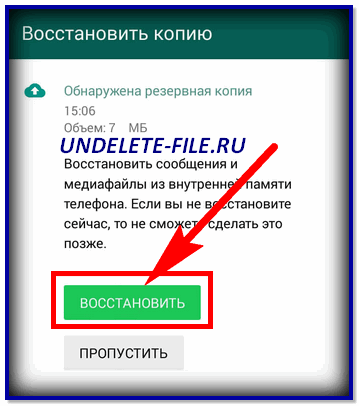
В последствие — все сообщения ватсапа и картинки с видео и аудиозаписями, «гиф-ки» — будут восстановлены! Эта очень полезная «фича» программы будет очень кстати после установки ватсапа на новый смартфон или планшет.
Как настроить резервное копирование чатов
В опциях самого вотсапа есть такие функции, как — резервная копия чатов. Это функция резервного копирования, сама программа привязана к Вашему аккаунту, поэтому восстановление всех файлов в whatsapp будет из вашего аккаунта (это если на смартфоне удалилось всё и «вся» или смарт — новый)!
Чтобы найти это резервное копирование в программе, нужно:
- Открыть «Настройки» в самом ватсап-е;

- Открываем «Чаты«;
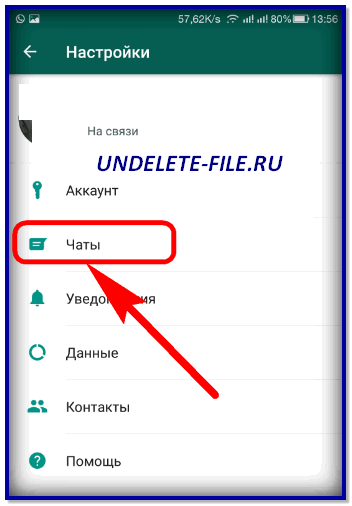
- Далее пункт — «Резервная копия чатов«;
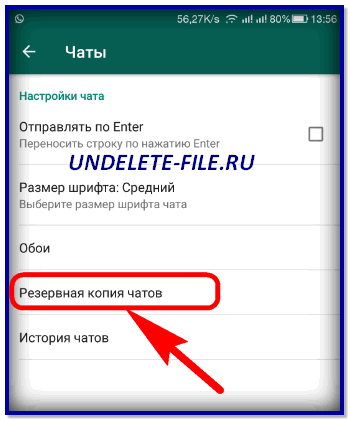
- И в этом пункте можно увидеть текущий размер копии ваших сообщений и медиафайлов, советуем сразу же выполнить «Резервное копирование» на google диск;

- А чуть ниже выберите периодичность — «Ежедневно» во избежание разных «форсмажоров»! ?
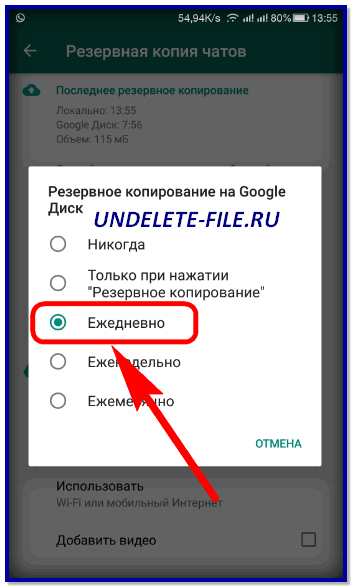
Процесс по сохранению backup на гугл диск будет в панели уведомлений:
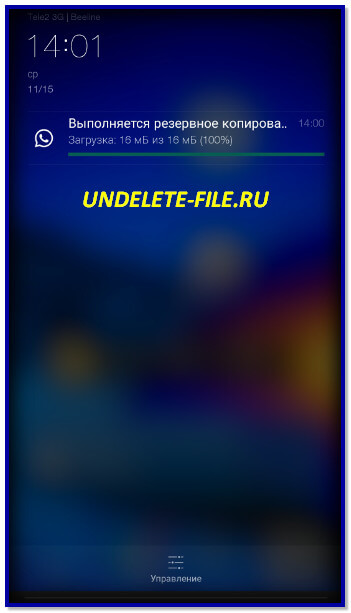
Сейчас точно не могу сказать — как по умолчанию настроена это функция у Вас, но у себя я настроил на ежедневное копирование всех файлов на google disk (у меня смартфон на андроид).
Эти же действия аналогично выполняются на iPhone, а сообщения, именно смс на android, можно восстановить по этой инструкции.
На сегодня всё, расскажите друзьям, пусть хранят свои переписки ватсапа в облачном хранилище, с которого можно в любой момент восстановить все ваши данные!
Источник: undelete-file.ru
08.12.2020 67832
Категория: Программы на Android
Источник: http://undelete-file.ru/recovery-vatsap-and-chat.html
Когда это может пригодиться
Переписки на мессенджерах порой содержат очень важную информацию. Это могут быть номера телефонов и банковских карт, важные документы или дорогие сердцу фотографии.
Такие ценные сведения иногда теряются. Почему? Виной тому могут быть следующие ситуации:
- нечаянно или намеренно удалено сообщение или весь чат;
- поломка телефона;
- удаление Ватсапа;
- форматирование носителя памяти;
- потеря данных после перепрошивки телефона.
ИНФОРМАЦИЯ! Помимо упомянутых случаев, восстановление Ватсапа может понадобиться при покупке нового мобильного, и когда необходимо посмотреть сообщение, удаленное до его прочтения.
Источник: http://messengers.guru/whatsapp/kak-vosstanovit
Действия по восстановлению мессенджера
Для того чтобы восстановить вацап потребуется вначале заново установить программу.

После ввода телефона для завершения регистрации, от системы поступит сообщение с предложением выполнить поиск и восстановить зарезервированные копии данных. После согласия система выполнит поиск по всем доступным для сохранения местам.
Если резервирование копий данных проводилось непосредственно в облачное хранилище, тогда до начала восстановление необходимо провести синхронизацию своего системного аккаунта устройства с этим хранилищем.
Важно помнить, что заходить нужно в аккаунт только под тем логином, на который осуществлялось сохранение. После того как система проведёт поиск и обнаружит в нужном формате зарезервированные пакеты данных, они будут загружены в программу и вся информация вновь появится в мессенджере.
Источник: http://whatsapp-download-free.ru/kak-vosstanovit-whatsapp-posle-udaleniya.html
Как восстановить WhatsApp, если украли или потерял телефон
Смартфон или планшет могут украсть. Если это произошло, то для восстановления WhatsApp нужно связаться со службой поддержки мобильного оператора, деактивировать сим-карту и “заморозить” доступ к профилю. Когда будет куплен новый смартфон, нужно восстановить мессенджер. Для этого можно использовать следующие способы.
Первый основан на том, что симку восстанавливают. Ее вставляют в устройство, а потом активируют программу.
Второй вариант подходит, если пользователь хочет ее сменить. В этом случае нужно написать в WhatsApp письмо, в заголовке указать, что гаджет был украден. Техподдержку просят о деактивации аккаунта, в тексте письма обязательно пишут новый номер в международном формате.
Когда письмо будет отправлено, активируют аккаунт, но уже с новыми данными. В тех ситуациях, когда резервные копии сохраняются на Google Диске или в iCloud, переписку легко восстанавливают даже с новой сим-картой. С облачных сервисов можно контакты восстановить.
Если номер заблокирован, работникам службы поддержки стоит написать сообщение. Письмо можно отправить на русском языке.
Источник: http://wotsap24.ru/faq/kak-vosstanovit-vatsap-na-telefone-posle-udaleniya
Как восстановить Whatsapp на ПК
В десктопную версию информация копируется с мобильного устройства – текстовые сообщения, видео и аудио переносятся в режиме реального времени. Зайдите в Whatsapp на смартфоне и выполните стандартную процедуру авторизации в Web-версии. Данные, восстановленные на мобильном телефоне, будут доступны и в браузере.
При необходимости выйдете из открытого веб-клиента. Зайдите в браузерную версию заново и пользуйтесь восстановленной учетной записью. В дальнейшем вы будете по умолчанию перенаправляться системой в восстановленный профиль.
Источник: http://whatsappe.ru/kak-vosstanovit-whatsapp/
Что делать, если аккаунт Ватсап заблокирован
Временная блокировка — это стандартная практика службы безопасности Ватсап в случаях, когда пользователь авторизируется со своим профилем в версии мессенджера, не поддерживаемой разработчиком. Сюда относятся:
- WhatsApp Plus.
- GB WhatsApp.
- Любые приложения, предназначенные для переноса истории переписок в чатах с одного телефона на другой.
Чтобы снять временную блокировку (восстановить аккаунт Ватсап) необходимо перейти в официальное приложение. Обращаем ваше внимание на то, что при переходе будет утеряна вся история переписок, созданная в период использования неофициального приложения. Исключение — WhatsApp Plus. Здесь работает автоматическое резервное копирование и все данные при переходе будут перенесены в полном объеме.
Как сделать резервное копирование данных при переходе с GB WhatsApp
Здесь все выполняется вручную, после того, как закончится время блокировки и аккаунт снова станет доступен для использования. Что нужно делать, чтобы восстановить удаленный Ватсап с данными из неофициального приложения:
- Запустить GB WhatsApp → Другие опции → Чаты → Резервная копия чатов.
- Настройки телефона → Хранилище → Файлы → GB WhatsApp (нажать и удерживать).
- Кнопка “Меню” (правый верхний угол) → Другие опции → Переименовать → GB WhatsApp заменить на WhatsApp.
- Через Play Маркет установите официальное приложение Ватсап и пройдите в нем авторизацию. В процессе на экране появится уведомление “Найдена резервная копия”. Нажмите на нем “Восстановить”, а затем “Далее”.
По завершении процесса официальный мессенджер запустится с восстановленной историей переписок.
Источник: http://messenge.ru/kak-vosstanovit-whatsapp/
Восстановление после кражи / утери
Первые действия после кражи смартфона или его утери без возможности возврата – ограничение доступа к вашему номеру, который привязан к физической SIM-карте:
- Дозвонитесь на линию поддержки оператора связи и заморозьте доступ к услугам SIM-карты после вашей идентификации.
- В салоне связи вместе с паспортом восстановите утерянный номер телефона. Номер привяжется к новому физическому носителю – SIM-карте.
- На другом телефоне пройдите процедуру восстановления, описанную в пункте выше.
- Полноценно восстановиться получится в том случае, если резервная копия чатов Ватсап была сохранена на «Google Диске» или «iCloud».
Если вариант восстановления номера SIM-карты невозможен, рекомендуется сделать следующее:
- Свяжитесь со службой поддержки WhatsApp и отправьте на этот email – support@whatsapp.com, совместно с автоматической фразой «Lost/Stolen: Please deactivate my account», номер утерянной SIM-карты.
- Номер указывайте в международном формате, начиная с +7.
Таким способом вы пресечете возможность входа в ваш профиль постороннему человеку.
Источник: http://wifigid.ru/android/kak-vosstanovit-whatsapp-na-telefone-posle-udaleniya
Можно ли восстановить аккаунт после его удаления
Иногда пользователь обнаруживает, что WhatsApp исчез из телефона, тогда как еще недавно приложение находилось в одной из папок либо ярлык был на главном экране.
Это происходит при программном сбое в гаджете или в самом Ватсап. Пользователь может нечаянно удалить программу или скрыть иконку. Чтобы исправить ситуацию, нужно следовать пошаговой инструкции:
- Перейти в настройки смартфона и посмотреть, установлен ли WhatsApp.
- Если есть подозрение, что техника работает некорректно, нужно ее отключить. После этого следует вытащить батарею из смартфона, установить ее на место и уже затем включить гаджет.
- В ситуациях, когда пропала иконка, ее возвращают на рабочий стол. Для этого заходят в список, где перечислены все приложения. Нажимают на значок WhatsApp и удерживают палец до тех пор, пока ярлык не появится на главном экране.
Владельцы смартфонов должны помнить о том, что переписка хранится в самом гаджете, с которого был активирован профиль. Поэтому, если использовать другое устройство, старые сообщения будут удалены. Но в ситуациях, когда профиль привязан к аккаунту в Google, можно в кэше поискать копии.
Восстановление аккаунта может потребоваться после его заморозки. Если гаджет был утерян, то блокировать сим-карту недостаточно. Лучше связаться с техподдержкой и “заморозить” профиль. Когда понадобится, доступ к нему можно восстановить.
 Восстановление аккаунта в Ватсапе после удаления.
Восстановление аккаунта в Ватсапе после удаления.Для этого нужно написать в службу поддержки. Пользователю потребуется сим-карта. Без номера телефона возобновить общение в Вацапе не получится.
Все сообщения, которые поступали абоненту после “заморозки” профиля, система хранит 30 дней. Когда он будет восстановлен, придут СМС.
Многих пользователей интересует, что делать, если человек забыл пароль для входа в Ватсап. Процедура его восстановления будет совпадать с описанной выше.
Источник: http://wotsap24.ru/faq/kak-vosstanovit-vatsap-na-telefone-posle-udaleniya
iOS
Вернуть удаленные чаты на Айфоне можно при помощи архивной копии в iCloud. Перед тем как начать процесс возврата утерянных данных, следует убедиться в том, что резервный файл существует. Для этого нужно:
- Открыть мессенджер.
- Перейти в настройки.
- Войти в раздел “Чаты”.
- Открыть пункт “Резервная копия”.
Если дата сохранения чатов присутствует, значит можно начинать операцию по возобновлению мессенджера. Чтобы сделать все правильно, необходимо соблюсти следующие условия:
- вход в устройство должен быть выполнен через тот же Apple ID, что и в iCloud;
- в настройках смартфона включить iCloud Drive;
- убедиться в наличии свободного места на телефоне и в iCloud.
СОВЕТ! Помимо упомянутых условий рекомендуется подключиться к сети Wi-Fi и убедиться в достаточном заряде батареи.
Процесс подготовки завершен. Теперь можно приступать к возрождению данных Ватсапа. Для этого нужно проделать 4 шага:
- Удалить Ватсап.
- Снова установить мессенджер на Айфон. Ссылка для скачивания: https://apps.apple.com/ru/app/whatsapp-messenger/id310633997.
- Проверить телефонный номер. Он должен соответствовать номеру, ранее привязанному к WhatsApp.
- Нажать на текст “Восстановить из копии”.

Система возвратит WhatsApp на iPhone вместе со всеми сохраненными данными.
Источник: http://messengers.guru/whatsapp/kak-vosstanovit
Видеообзор как восстановить Ватсап на Android
В данном обзоре мы подробно покажем вам как восстановить популярный мессенджер.
Видео: Как восстановить WhatsApp на Android.
Верхушке ООН запретили использовать WhatsApp из-за слабой безопасности. Данные на вашем гаджете хранятся в не зашифрованном виде и могут быть доступны третьим лица.
А как вы восстановили WhatsApp? Опишите свой метод в комментариях ниже. Если статья была вам полезна, будьте добры, поделитесь ссылкой в социальных сетях со своими близкими и друзьями.
Источник: http://emulator-android.ru/kak-vosstanovit-whatsapp
Что делать, если вы забыли PIN-код , установленный для двухшаговой проверки
Защита пин-кодом работает по следующему принципу:
- Подтверждение номера (авторизация в профиле) в Ватсап возможна только с введением пин-кода.
- Если вы его забыли, то можете получить ссылку на восстановление доступа к Ватсап — она придет на указанный при установке пин-кода адрес эл. почты.

- Если адрес эл. почты при установке пин-кода указан не был, или вы не имеете к нему доступа, еще 7 дней после первого запроса вы не сможете войти в свой профиль в этом мессенджере. При каждой попытке система будет требовать ввод пароля (пин-кода).
- На восьмой день подтверждение номера станет возможно без пароля, однако входящие сообщения, которые вы не успели прочесть, пропадут.
Обратите внимание: если повторная попытка подтверждения номера без пароля произойдет более, чем через 30 дней после первой, текущий аккаунт будет удален. Сразу после этого произойдет создание нового аккаунта с привязкой к прежнему номеру телефона.
Источник: http://messenge.ru/kak-vosstanovit-whatsapp/
Как восстановить ватсап на другом телефоне со старым номером?
Чтобы восстановить whatsapp на новом телефоне со старым номером, в первую очередь надо скачать приложение через Play Market или магазин приложений, в зависимости от платформы устройства. Далее активировать программу и восстановить чаты через резервную копию с Google Диска или iCloud.

Источник: http://what-is-app.ru/whatsapp/instruktsiya-kak-vosstanovit-vatsap-na-telefone-posle-udaleniya-prilozheniya/




